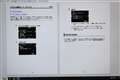EOS R7 ボディ
- RFマウントを採用する「EOS Rシステム」のAPS-Cハイエンドモデルのミラーレスカメラ。有効画素数最大約3250万画素APS-CサイズCMOSセンサーを搭載。
- メカシャッター/電子先幕による撮影時はAF/AE追従で最高約15コマ/秒、電子シャッターによる撮影時はAF/AE追従で最高約30コマ/秒の高速連写が可能。
- APS-CサイズCMOSセンサーと映像エンジン「DIGIC X」により高解像性能を実現。7Kオーバーサンプリングによる高画質な4K動画撮影ができる。
デジタル一眼カメラ > CANON > EOS R7 ボディ
写真1:EOS R7のモードダイヤルを『C1』に設定した |
写真2:するとモニターから『C1p」(プログラムAE)と表示された |
写真3:写真2からOKを押し、INFOボタンを押すとこの画面に・・・ |
写真4:「EOS R7詳細ガイド」のp.832-833の複写 |
【困っているポイント】
EOS R7等、高速連写撮影が可能な使用機材や被写体によって、
(同一カメラにて高速連写や人物撮影等で)撮影モードを具体的にどう切り替えているのか?
→特にEOS全般のカスタム撮影モード(C1ーC3)の使用状況について
【使用期間】
EOS R7については、昨年12月から
【利用環境や状況】
旅行先等で、荷物(撮影機材等)を極力減らすため、
EOS R7の1台だけを使用する場合、
何せ高速連写モデルであるため、
今まで自身が使用してきた、
?.(購入当時はまずまずの連写速度であった、)EFマウント系のEOS一眼レフ機
?.(カメラ側のAF性能がまるでダメで、連写は完全に諦めた)EF-M機のEOS M
?.RF系マウントでも決して高速連写モデルではない(=高速連写を諦めた)EOS RP
とは全く異なり、
それらの従来モデルとは連写速度やピント合わせ時のAF速度が桁違いに早い(=明らかに性能が上がっている)ため、
撮影前から、
**********
1,AF設定(ONE SHOT/SERVOは勿論、被写体追尾時の優先AFや瞳検出等)
2.連写設定(そういうAFに対しての、連続撮影モードの設定)
は勿論の事、
3.撮影モードの設定(FV、PTV、AV、M等の露出の決め方)
4.測光モード(評価・部分・スポット・中央部重点平均測光)
**********
等の設定条件だけではなく、
**********
5.より細かいAF、露出等の設定(例:ノイズ低減、フリッカー、ストロボ機能の設定等)
6.レンズ側の動作
?RF系マウントのレンズでは、コントロールリングとピントリングが別れている物と同一の物との使い分け
?EFマウント系レンズとRF系レンズの使い分け
→自身はUSM搭載のEFマウント系レンズを結構、持っている上、コントロールリングの付いているマウントアダプターを所持している
7.ミラーレス一眼の最大の強みでもあるシャッターの設定
?機械式シャッター(フォーカルプレーン式シャッター)
?電子先幕シャッター
?電子シャッター
8.連写時のバッファ量(撮影枚数)の関係で、撮影ファイルの設定条件
?RAWか?C−RAWか?
?RAWバーストモードの設定
?DPRAWの設定
等も結構、うるさい・・・。
9.その他
**********
等も撮影条件・被写体によっては、同時にカメラ側の設定を変えておかないと、
1回の旅行時に全く別の被写体を狙って撮影する際、
「撮影時に、これらを条件を全て同時にいじっては、
撮影準備に時間がかかる上、設定変更そのものを忘れてしまう」
可能性が高いため、記念の写真が狙い通り(狙い以上?)に上手く撮影出来ない可能性があります。
→特に旅行先の記念で、高速で移動する鉄道を撮影した前後(間?)に、
「静かな場所にて人物等の記念撮影をする」
なんていうシーン等に対応する必要がある場合、
どうする・どうしているのか?
そのため、自身は旅行前に1台のEOS R7を、
カスタム撮影モードを使って、
**********
C1(予定):鉄道写真や動物写真等で連写を指向する
C2(予定):通常の使用を想定
C3(予定):静音撮影に想定
**********
に場合分けして使用したいのですが、
写真の通り、
**********
3.撮影モード設定
のところが、どうしても思っている撮影モードに変更出来ないという問題が生じ、
EOS R7やEOS RPの詳細ガイドを読んでも、
「EOS R7のP.832〜834」
の内容しか記述されていない
**********
ので現在(令和6年3月30日現在)、大変困っています。
【質問内容、その他コメント】
結局、一番分かり易く質問しますと、
**********
1.カスタム撮影モード(C1〜C3)で、撮影モードの設定を変更したい場合は、どうしたらいいのか?
→現段階では、P(プログラムAE撮影)でしか設定出来ない自分が悲しい・・・
もっと別の方法では、
2.SCN(スペシャルシーンモード)を多用すべきか?
3.カスタム撮影モードとマイメニュータブを併用して、撮影モードを設定すべきか?
**********
という方法もあるみたいですが、
カスタム撮影モードとどう使い分けて使用されているか?
という事で、
「この高機能・多機能の『令和版連写一眼』(と自身が勝手に呼んでいる)EOS R7」
を具体的に使われているユーザーが、
これらのどの方法が使用機材や撮影被写体によって一番、分かり易くて使いやすい・使い分けられるのか、
是非、ここでご教授戴けたらと思い、このスレを建てました。
色々な方の御意見、お待ちしております。
書込番号:25680202
![]() 2点
2点
>黄金の”P”を持つチュンチュンさん
自分自身が使いたい設定(絞り優先、ワンショットなど)にしてからC1、C2、C3のそれぞれに登録すれば良いのでは?
この辺りは一眼レフでC1とか設定可能なカメラと変わらないように思いますが。
書込番号:25680219 スマートフォンサイトからの書き込み
![]() 5点
5点
>黄金の”P”を持つチュンチュンさん
まずは知りたい事を質問の最初に持って来ると読みやすいですよ。
冒頭の長い文章は質問の補足として最後につけましょう。
では回答ですが、
**********
C1(予定):鉄道写真や動物写真等で連写を指向する
C2(予定):通常の使用を想定
C3(予定):静音撮影に想定
**********
上記予定の撮影モードをカメラに設定するのであれば、
1.メニューのスパナマークの6番の2行目 カスタム撮影モード(C1-C3)を選択
2.登録を選択
3.カメラに設定している撮影モードを記憶させたいカスタム撮影モードを選択
4.残りのカスタム撮影モードに上記を繰り返して登録
以上で大丈夫のはずです。
書込番号:25680236 スマートフォンサイトからの書き込み
![]() 1点
1点
>黄金の”P”を持つチュンチュンさん
こんにちは♪
私の回答で少し舌足らずで正確性に欠ける部分がありましたので追記させていただきます。
手順として 0. を追加します。
0. カスタム撮影モードに登録したい設定をカメラに設定します。
以上のように 手順0を追加します。
書込番号:25680244 スマートフォンサイトからの書き込み
![]()
![]() 0点
0点
>黄金の”P”を持つチュンチュンさん
登録の仕方が分からんのではなく,要するに,モードダイヤルがカスタムモードの時に撮影モード(AvとかFvとか)を変更できないの?ということですよね?
恐らくそれはできないと思います.
登録した時にAvであればAv,といった使い方になるかと.
そこでお勧めしたいのがFvモードです.
Fvモードを使えばシームレスにM,Av,Tv等を行き来できるので,モードダイヤルを回す必要はほとんど無くなります.
スレ主さんの場合は,
C1(予定):鉄道写真や動物写真等で連写を指向する Fvモード,高速連写,電子先幕,動物・乗り物優先
C2(予定):通常の使用を想定 Fvモード,低速連写,電子先幕,人物優先
C3(予定):静音撮影に想定 Fvモード,単写,電子シャッター,人物優先
あたりで如何でしょうか.
個人的には,全てサーボAF・評価測光で良いかと思います.
書込番号:25680258
![]()
![]() 3点
3点
>黄金の”P”を持つチュンチュンさん
>EOS R7等、高速連写撮影が可能な使用機材や被写体によって、
>従来モデルとは連写速度やピント合わせ時のAF速度が桁違いに早い(=明らかに性能が上がっている)ため、
>「この高機能・多機能の『令和版連写一眼』(と自身が勝手に呼んでいる)EOS R7」
・どうもスレ主さんはCanon EOS R7を過大評価している様子。
・銘機EOS7D Mark IIのミラーレス版と万人は期待していましたが、普通にAPS-C機だっからです。
・スレ主さんの性格なのでしょうが、撮影事前にカスタムC1-C3をフル設定し、かつ現場で素早くC1-C3の設定を変更する方法に関心がある様ですが、それは経験がものを言う、ですよ。
・野鳥写真家のYouTuberで、秘伝のカスタム設定を自分の塾生に伝授している位ですから。
書込番号:25680269 スマートフォンサイトからの書き込み
![]() 2点
2点
>黄金の”P”を持つチュンチュンさん
私、キヤノンカメラを使って20年以上経ちます.でもカスタムモードは使ったことがありません.そのときの状況によって設定を変えています.状況に合わせて最適と思える設定に変えるのは撮影の楽しみと考えています.
少し脱線しますと、そもそもです何を撮るのか、どんな被写体を選ぶのか、それはカメラマンの任意です.さらに、その被写体をどのように撮るのか、これもカメラマンの任意です.
だから、カスタムモード自体は便利で否定しませんが、それが絶対ではないと考えています.
書込番号:25680335
![]() 1点
1点
>黄金の”P”を持つチュンチュンさん
「OK」ではなく、単純にモードダイヤルを回してやれば良いのでは? で、それを再登録する、だと思うのですが。
書込番号:25680625
![]()
![]() 1点
1点
写真1:昨日、設定したカスタム撮影モードC2の設定 |
写真2:カメラ側本体の撮影モードをFvモードに設定 |
写真3:写真2の状態でMENUから、カスタム撮影モードを登録(この場合C2) |
写真4:登録後、撮影モードをC2でINFOボタンを押してモニターで確認(FVモードになっている) |
このスレにご返信された方々へ
個別の御挨拶は後にして、
皆様の御意見を参考にし、
今朝から自身の所持するEOS R7をいじった結果、
C1からC3の設定まで無事、
取りあえずこの問題が解決した事を先に申し上げます。
本当にありがとうございました。
解決方法は簡単でして、
実はKarin01さんが主張している通り、
**********
1.R7(カメラ)本体側の撮影モード(FV、P、TV、AV、M等)を先に設定する。(写真2)
→これ、絶対に一番優先!
2.R7(カメラ)をその状態にしたままメニューボタンを押し、
スパナマークの6番の2行目 カスタム撮影モード(C1-C3)を選択する。
3.登録ボタンを押す。
4.登録したいカスタム撮影モードを選択し、登録する。(写真3:この場合、C2を利用)
5.撮影モードをそのカスタム撮影モード(この場合、C2)に設定し、
INFOボタンを押し、モニターで画面を確認すると、
使いたい撮影モード(この場合、Fvモード)に変わっている事が確認出来た。(写真4)
6.この後、カメラ側の他の設定を行う。
**********
という手順で見事に解決致しました。
要するに、他の重要なカメラ側の設定(ISOや測光設定、AF設定、連写設定、シャッター設定等)とも全く異なり、
実は、
「カメラ側で先に撮影モードを選択し、カスタム撮影モードを一旦そのように設定(登録)しないと、
登録後からでは撮影モードが一切、変更出来ない(→その時は改めて再設定(再登録)が必要!?)」
という事が分かりました。
本当に皆様の御協力に感謝致します。
書込番号:25681258
![]() 0点
0点
写真1:昨日、設定したカスタム撮影モードC3の設定 |
写真2:C2の時と同様、カメラ側本体の撮影モードをFvモードに設定 |
写真3:写真2の状態でMENUから、カスタム撮影モードを登録(この場合はC3) |
写真4:登録後、撮影モードをC3でINFOボタンを押しモニターで確認(FVモードになっている) |
ついでにC3側もこのように設定変更出来ました。
書込番号:25681262
![]() 0点
0点
このスレは無事に問題が解決致しましたので、
独断と偏見で、Goodアンサーを3人の方に出させて戴きました。
たったこれだけの事でしたが、
本当に貴重なご助言、ありがとうございました。
今から個別にご挨拶、申し上げます。
>with Photoさん
本当に惜しかったと思います。
回答がもう少し分かり易いか、より丁寧なら、Goodアンサーだったと思います。
(実はほんの少しだけだけど、『最近はA03さん』の方が分かり易かっただけなのです)
>karin01さん
ご丁寧にご回答、ありがとうございました。
正に仰せになられる通りにしてみたら、見事に設定変更出来ました。
>から竹さん
「カメラ側で先に撮影モードを選択し、カスタム撮影モードを一旦そのように設定(登録)しないと、
登録後からでは撮影モードが一切、変更出来ない(→その時は改めて再設定(再登録)が必要!?)」
という貴重なお話、ありがとうございました。
今更ながらの質問ですが、(経験者等に)聞いてみるものですね!
そうでないと下手したら、ここのところで無限ループに陥るところでした。
>ナタリア・ポクロンスカヤさん
この辺りは正に経験がものをいう世界だとよく判りました。
自身はEOS 7D Mark?を所持しておりません(当時はAPS-Cよりフルサイズが優先した)が、
このカメラ(EOS R7)については、
「従来のカメラに比べ、いきなり3倍以上のAF追随の高速連続撮影が可能」
となりましたので、
これから色々と(特に高速連続撮影については)勉強していきたいと思います。
それにしてもカメラがこれだけ高速化に対応すると、
周辺の機材の対応やカメラ設定等にも色々と問題が出ますね。
(後、撮影者側にもそれらの機材を使いこなすスキルと経験がある程度、必要となるみたいですね)
連写撮影は割り切りよく思い切って飛び込んで、
後は使っていく内にその機材に慣れる・慣れていく事が一番、必要な世界かも知れませんね。
>狩野さん
実は高速連写用の撮影モードさえ考えなければ、
このカスタム撮影モードは全く使わないモードでした。
→だから、余計に使い方が判らないモードだった。
しかし、カメラが高機能・多機能化が進展すると欲張って、
「より高速撮影に対応するためのモードやそれに対応する機能」
も同時に使いたくなるものですね。
それにこれは、従来からEOS R7で指摘されている最大の弱点でもある、
「(フォーカルプレーン式シャッター使用時における)シャッターショック問題」
の一つの回答になるとも思います。
(自身の場合C1(高速撮影モードを予定)→C3(静音撮影モードを予定)に変更するだけで何と解決!?)
>最近はA03さん
実は『with Photoさん』と同じ指摘だったと思うのですが、
こちら側の方が一発で原因が分かりました。
本当にありがとうございました。
最後に、
・フォーカルプレーン式シャッターで秒間15コマ
・電子シャッターでは何と秒間30コマ
のAF追随撮影が可能という、
元々が高速連続撮影対応のミラーレス一眼カメラ・EOS R7を、
・普通に使う
・静かな場所でも使える
よう、撮影条件が変わる毎に一から設定をし直すのは、かなり大変な事なのです。
またこのカメラでも結構、お金がかかっっております。
よって、
「出来れば、(荷物を減らしたい)旅のお供」
としても、これから何とか上手く使いこなしていこうと思います。
そして最後になりましたが、ここで回答された方々に対し、
再度、心より御礼申し上げます。
書込番号:25681294
![]() 0点
0点
ちょっと説明不足気味のところがありましたので、
C2ポジションでの登録方法を示した、
「書込番号:25681258」
に対し、
より正確に記述・説明すると以下の通りになります。
**********
7.1〜6を行った後、R7(カメラ)側のモニターにて全設定を完了させる。
8.R7(カメラ)側のダイヤル等を操作し、
スパナマークの6番の2行目 カスタム撮影モード(C1-C3)を選択する。
9.登録ボタンを押す。
10.登録したいカスタム撮影モードを選択(この場合は、C2)し、登録する。
11.これで全ての設定登録が完了。
(ここまでやれば、撮影モードを他ダイヤルに変更しても、
カスタム撮影モードC2の条件はちゃんと設定・保存されています。)
*********
自身の確認出来たところはここまでなのですが、
万一、撮影モード(FV、P、TV、AV、M等)以外で、
「モニターでは設定変更出来ない(=その部分を変更する場合、一から再登録が必要)」
というカメラ側の設定があるのなら、出来ればR7のスレを立ててご教授下さい。
書込番号:25683873
![]() 0点
0点
>6.この後、カメラ側の他の設定を行う。
撮影機能(撮影モード、シャッター速度、絞り数値、ISO感度、AF動作、測距エリア選択モード、AFフレーム、ドライブモード、測光モード、露出補正量、ストロボ調光補正量)の他にも、記録画質、レンズ光学補正、ストロボの発光、ホワイトバランス、ピクチャースタイル、長秒時露光のノイズ低減、高感度撮影時のノイズ低減、高輝度側・階調優先、多重露出etc、など様々な設定が登録できます。
最初に希望する設定を行いC1〜C3に登録すれば、殆どの設定が登録されます。
なので
>6.この後、カメラ側の他の設定を行う。
は、登録した内容から変更したい場合にすればよいです。
また、設定を直して再度C1〜C3に登録すれば上書きされます。
撮影モードはモードダイヤル操作が必要になるので、モードダイヤルを回した時点で設定が切り替わってしまう為変更出来ませんね。
書込番号:25704018
![]() 1点
1点
>くらなるさん
モード変更の手順の追加・補足説明、ありがとうございます。
自身もこのモードを使い始めたばかりなので、とても参考になります。
書込番号:25706021
![]() 0点
0点
このスレッドに書き込まれているキーワード
「CANON > EOS R7 ボディ」の新着クチコミ
| 内容・タイトル | 返信数 | 最終投稿日時 |
|---|---|---|
| 27 | 2024/06/25 22:46:50 | |
| 17 | 2024/07/01 10:42:08 | |
| 14 | 2024/06/10 20:58:54 | |
| 4 | 2024/06/19 19:33:45 | |
| 20 | 2024/06/02 16:35:05 | |
| 23 | 2024/05/30 12:10:10 | |
| 16 | 2024/05/06 14:38:58 | |
| 22 | 2024/05/01 11:20:59 | |
| 22 | 2024/06/06 15:42:09 | |
| 10 | 2024/04/23 23:27:54 |
クチコミ掲示板検索
クチコミトピックス
- 7月2日(火)
- イヤホンの充電持ちが悪い
- ホワイト系のノートPC探し
- 偏光フィルターのお薦めは
- 7月1日(月)
- 映画観賞用TVの選び方は?
- EVFのカクつきについて
- 自作PCのパーツ買換え相談
- 6月28日(金)
- スピーカーの左右バランス
- 単焦点レンズのお薦めは?
- SSDが認識されない原因は
- 6月27日(木)
- 予約録画できない原因は?
- 音質の良いスピーカー探し
- 写真をPCに転送したい
- 6月26日(水)
- 手入れ簡単なエアコンは?
- Googleフォトの設定方法
- オイル漏れによる車の故障
新着ピックアップリスト
-
【Myコレクション】tes
-
【Myコレクション】PC 2024
-
【欲しいものリスト】自作案(INTEL)
-
【欲しいものリスト】自作案(AMD)
-
【欲しいものリスト】PC
価格.comマガジン
注目トピックス
(カメラ)
デジタル一眼カメラ
(最近3年以内の発売・登録)